Como desinstalar o Spotify
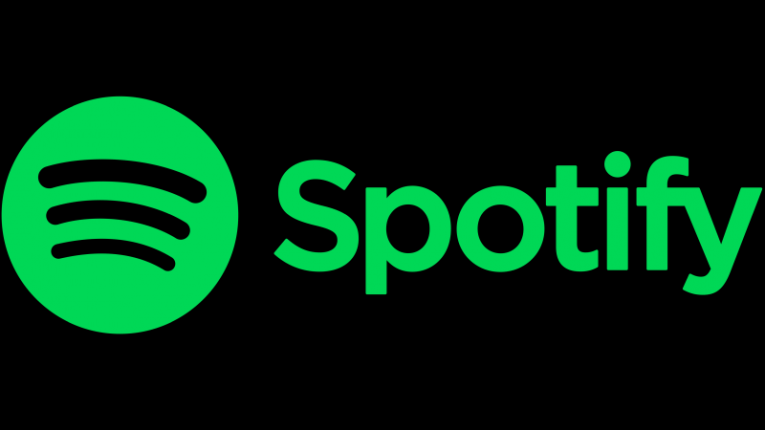
O Spotify se tornou a plataforma líder de streaming de música, com uma base de usuários que ultrapassou o número de assinantes até mesmo da Apple Music. A plataforma permite uma vasta gama de funcionalidades, filtragem e personalização, o que a torna particularmente apelativa para utilizadores com gostos musicais mais diversos.
O Spotify está disponível em praticamente todos os dispositivos que você possa imaginar, desde seu PC de mesa e telefone até consoles de jogos, relógios inteligentes e aparelhos de televisão, até mesmo sistemas de áudio automotivos modernos.
Este artigo lhe dará um breve guia sobre como desinstalar o Spotify do seu PC com Windows e do seu Mac.
Para desinstalar o Spotify de um PC com Windows, siga estas etapas:
-
Table of Contents
Abra o menu Iniciar e clique no ícone “Configurações” em forma de engrenagem.
-
Na janela de configurações, clique em “Aplicativos”.
-
Encontre o Spotify na lista de aplicativos instalados, clique para realçá-lo e clique no botão Desinstalar que aparece.
-
Siga as instruções na tela para concluir o processo de desinstalação.
Para desinstalar o Spotify de um Mac, siga estas etapas:
-
Certifique-se de primeiro fechar o Spotify.
-
Vá para a pasta Aplicativos, clicando em seu ícone no dock ou usando o Finder.
-
Arraste e solte o ícone do Spotify na Lixeira.
-
Esvazie a lixeira do seu Mac para concluir o processo de desinstalação.
Se você deseja remover todos os vestígios de arquivos Spotify em seu Mac, você pode precisar remover manualmente todos os arquivos e pastas associados que você pode encontrar dentro da pasta Biblioteca do seu sistema.
Uma lista de locais que provavelmente terão arquivos relacionados ao Spotify incluem:
~ Biblioteca / Suporte de aplicativo / Spotify ~ Biblioteca / Estado do aplicativo salvo / com.spotify.client.savedState ~ Library / Caches / com.spotify.installer ~ Library / Caches / com.spotify.client ~ Biblioteca / Preferences / com.spotify.client.plist ~ Biblioteca / Preferences / com.spotify.helper.plist ~ Library / LaunchAgents / com.spotify.webhelper.plist
Encontre e exclua-os manualmente e depois esvazie a Lixeira novamente.
Esta etapa não é necessária e você não ganhará muito espaço valioso no disco rígido se decidir concluí-la. Esta é mais uma etapa extra para pessoas que gostam de ser muito meticulosas ao desinstalar aplicativos de seus computadores.





